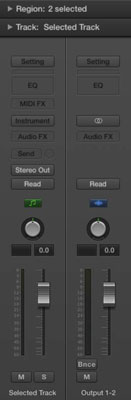L'inspector és una eina important de Logic Pro X i memoritzareu ràpidament el seu comandament de tecla, I. (Quan hàgiu memoritzat el comandament de tecla, considereu la possibilitat de suprimir la icona de l'inspector a la barra de control per alliberar espai.) L'inspector pot ocupa molt d'espai a la finestra principal, però és fonamental per editar les teves pistes i donar forma al teu so.
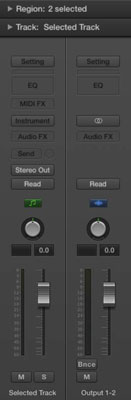
A la part inferior de l'inspector hi ha dues bandes de canal. La franja de l'esquerra correspon a la pista seleccionada actualment. La franja de la dreta és dinàmica. A sobre de les tires de canal hi ha dos panells que podeu obrir i tancar:
-
El panell d'inspector de pistes us ofereix detalls sobre tota la pista. Podeu canviar la icona de la pista aquí.
-
L'inspector de regions us mostra detalls sobre la regió o regions seleccionades actualment. Els detalls tant al panell d'inspector de la regió com de la pista depenen del tipus de pista o regió seleccionada.
Entendre la diferència entre els panells d'inspector de pistes i de regió us estalviarà molta confusió mentre treballeu.